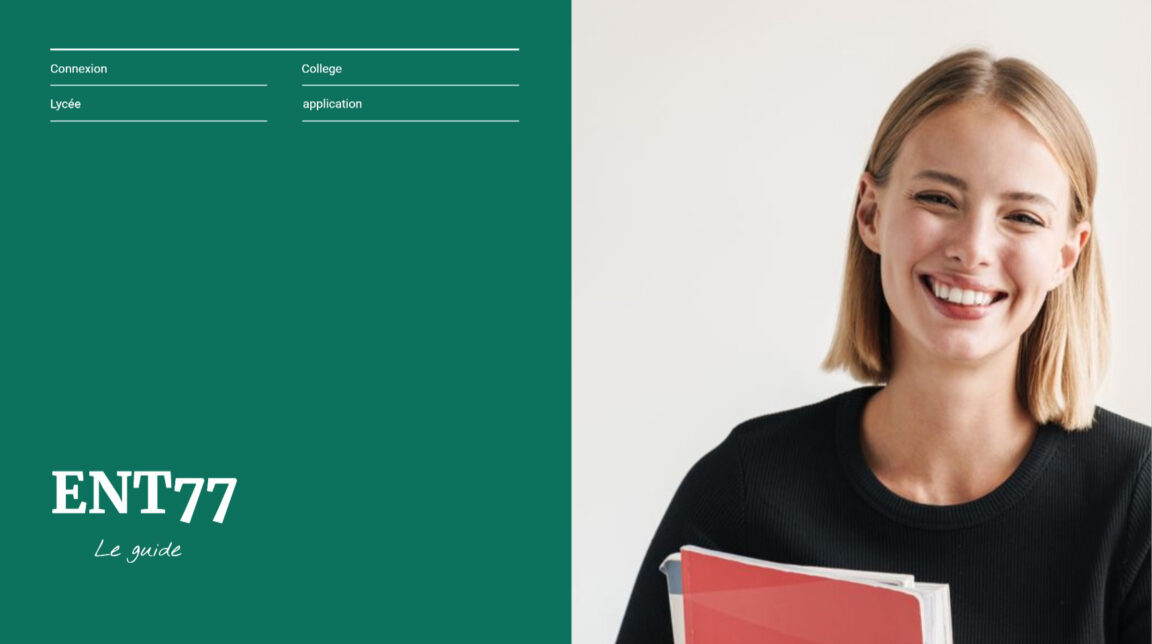คู่มือการรับรองความถูกต้อง ENT77: คุณเพิ่งเสร็จสิ้นการมอบหมาย การนำเสนอ รายงานการจัดการ หรือรายงานการฝึกงาน คุณต้องการส่งคืนครูโดยใช้ ENT 77
อันที่จริง พื้นที่ส่วนตัวและปลอดภัยเหล่านี้ใช้เพื่อดำเนินการแลกเปลี่ยนทางดิจิทัลระหว่างนักเรียนและครู (การนำเสนอ รายงาน การนำเสนอ รายงาน)
ในคู่มือนี้เราจะแสดงให้คุณเห็น วิธีเชื่อมต่อกับ ent 77 ในขณะที่ การใช้ฟังก์ชันที่มีอยู่ในพื้นที่ทำงานดิจิทัลเฉพาะสำหรับโรงเรียนหรือสถานประกอบการของคุณ.
สารบัญ
คำแนะนำ: วิธีเชื่อมต่อกับ ENT 77 Digital Workspace (รุ่นปี 2021)
ENT77 สอดคล้องกับพื้นที่ทำงานดิจิทัลเฉพาะสำหรับภูมิภาค Seine et Marne แท้จริงแล้วการลงทะเบียนที่ ent77.seine-et-marne.fr ช่วยให้นักเรียนมัธยมปลายหรือวิทยาลัย ผู้ปกครอง และครูสามารถทำงานร่วมกันจากระยะไกลได้
- บริการส่งข้อความภายในเพื่อติดต่อบริการต่างๆ ของวิทยาลัยและครูของบุตรหลานของคุณ
- ข่าวมหาลัย.
- เข้าถึง Pronote เพื่อค้นหาการเปลี่ยนแปลงในกำหนดการ ผลลัพธ์ของบุตรหลาน การตรวจสอบความล่าช้าและการขาดงาน
- แอปพลิเคชั่นเพื่อการศึกษา
- บัญชีสำหรับผู้ใช้แต่ละคน: พ่อแม่และลูก
- แอพมือถือ
โปรดทราบว่าแพลตฟอร์มนี้มีพื้นที่ให้การศึกษามากมายรวมถึง ช่องว่าง มืออาชีพ, พื้นที่นักเรียน et พื้นที่ผู้ปกครอง.
ดังนั้น สมาชิกแต่ละคนในชุมชนโรงเรียนสามารถตรวจสอบตัวเองกับพอร์ทัลเว็บส่วนตัวได้โดยใช้ชื่อผู้ใช้และรหัสผ่านเพื่อจัดการไฟล์และกล่องโต้ตอบ ENT 77 ยังมีแอปพลิเคชั่นมือถือเพื่ออำนวยความสะดวกในการเข้าถึงสำหรับนักเรียน ผู้ปกครอง และครู
การตรวจสอบและการเชื่อมต่อ ENT 77
ตอนต้นปีการศึกษา อาจารย์ใหญ่จะให้ ชื่อผู้ใช้และรหัสของคุณ
การเปิดใช้งานเพื่อเชื่อมต่อกับ ENTคุณจะต้องเลือกรหัสผ่านและลงทะเบียน
อีเมลของคุณ.
การตรวจสอบสิทธิ์กับพื้นที่ออนไลน์ส่วนตัวของคุณ พื้นที่ทำงานดิจิทัล เป็นเรื่องง่าย เพียงทำตามขั้นตอนการเชื่อมต่อ:
- ไปที่ที่อยู่ของโรงเรียน ENT 77 โดยใช้ที่อยู่ต่อไปนี้: https://ent77.seine-et-marne.fr/.
- ในอินเทอร์เฟซการเชื่อมต่อส่วนตัว ให้ป้อนชื่อผู้ใช้และรหัสผ่านของคุณ
- คลิกที่ปุ่ม "การเชื่อมต่อ".
คำเตือน: ควรทำการจัดการครั้งแรกจากพีซี จากนั้นไม่มีปัญหาในการเชื่อมต่อจากแท็บเล็ตหรือสมาร์ทโฟน
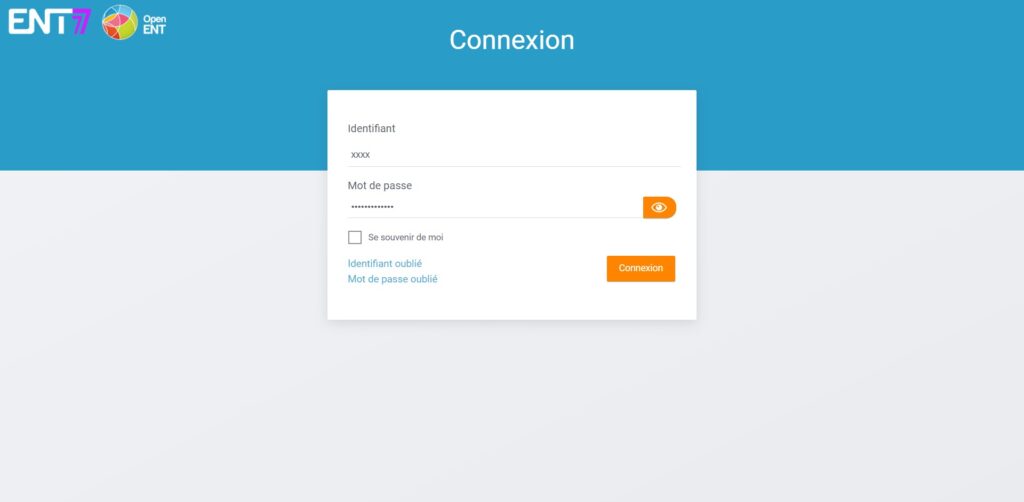
ผู้ปกครองและเด็กไม่จำเป็นต้องได้รับข้อมูลเดียวกัน: คำแนะนำจะถูกส่งทุกวันไปยังนักเรียนเกี่ยวกับงานส่วนตัว ครอบครัวได้รับการติดต่อจากครู ชีวิตในโรงเรียน การบริหาร
โปรดทราบว่าบัญชี ENT ของนักเรียนและผู้ปกครองจะต้องเปิดใช้งานและปรึกษาเป็นประจำ
ทางเลือกของโปรไฟล์ผู้ใช้
ในการเข้าถึงบริการ ENT คุณต้องเชื่อมต่อโดยคลิกที่ปุ่ม "เชื่อมต่อ" ทางด้านขวาในแบนเนอร์ ENT การเชื่อมต่อกับพอร์ทัล ENT ขึ้นอยู่กับโปรไฟล์ของผู้ใช้ ซึ่งเป็นสาเหตุที่ขอโปรไฟล์นี้ก่อน:
- นักเรียนและผู้ปกครองของสถานศึกษาแห่งชาติ รับรองความถูกต้องบนเคาน์เตอร์ Educonnect ที่เสนอโดย National Education
- เจ้าหน้าที่การศึกษาแห่งชาติและเจ้าหน้าที่การศึกษาเกษตร รับรองความถูกต้องที่หน้าต่างการรับรองความถูกต้องขององค์กรที่บ้านของพวกเขา
- ผู้ชมอื่นๆ (นักเรียนและผู้ปกครองในการศึกษาด้านการเกษตร, เด็กฝึกงาน, หัวหน้างานฝึกงาน, เจ้าหน้าที่ CFA, ผู้ใช้ในพื้นที่ ฯลฯ) ตรวจสอบที่หน้าต่างการรับรองความถูกต้อง ENT
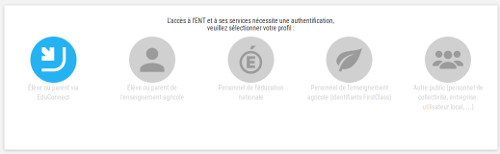
หลังจากคลิกโลโก้ที่ตรงกับโปรไฟล์ของคุณแล้ว หากบัญชีของคุณเปิดใช้งานในหน้าต่างการตรวจสอบสิทธิ์ที่สอดคล้องกับโปรไฟล์ของคุณ คุณจะต้องป้อนชื่อผู้ใช้และรหัสผ่านของคุณ
หน้าแรก ENT 77
แอปพลิเคชั่นที่ใช้กันทั่วไปบางตัวที่บุตรหลานของคุณจะเรียนรู้การใช้ในระหว่างปีเพื่อเรียนรู้วิธีทำงาน แบ่งปันเอกสารกับครู ทำการบ้าน ...:
- ตารางเวลา, บันทึก, การบ้าน, ขาด, มาสาย ...
- สมุดงานดิจิทัล
- พื้นที่ฝากงานดิจิทัล
- พื้นที่เอกสารเพื่อแชร์เอกสารกับอาจารย์ของคุณ
- แบบฝึกหัดและการประเมิน: คำถามปรนัย แบบฝึกหัดที่ดาวน์โหลดได้ การตรวจสอบ
- กระดานสนทนาและห้องสนทนาสำหรับครูและนักเรียนในชั้นเรียน
- เส้นเวลา
อ่าน: Versailles Webmail - วิธีใช้ Versailles Academy Messaging (มือถือและเว็บ) & เมล SFR - วิธีสร้าง จัดการ และกำหนดค่ากล่องจดหมายอย่างมีประสิทธิภาพ
ใช้การส่งข้อความของ ENT77 เพื่อทำให้งานเป็นแบบดิจิทัล
เชื่อมต่อกับ ENT จากนั้นเปิดแอปพลิเคชัน "ข้อความ" โดยคลิกที่ไอคอนที่ด้านบนขวาของหน้าจอ
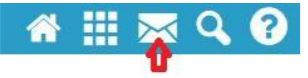
แอปพลิเคชันเปิดขึ้น: คลิกที่ "สร้าง"
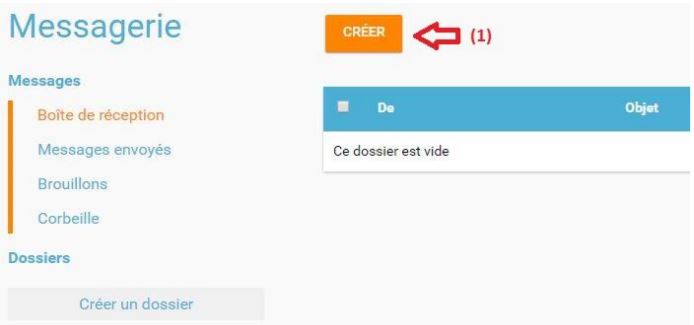
ป้อนอักษรตัวแรกของผู้รับเพื่อเลือก (1) ระบุหัวเรื่องของข้อความ (2) ป้อนข้อความ (3) และเพิ่มไฟล์เป็นไฟล์แนบ (4) สุดท้ายคลิกที่ "ส่ง" (5)
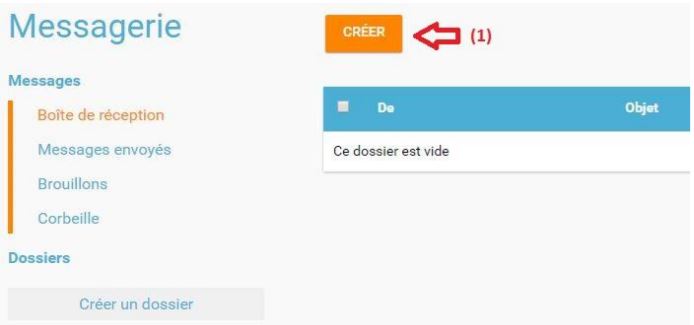
แอปพลิเคชั่นมือถือ ENT77
แอปพลิเคชั่นมือถือรุ่นแรกสำหรับ ENT77 นั้นมีอยู่ในร้านค้า Android และ iOS
แอปพลิเคชั่นมือถือนี้ให้คุณรับข้อความและข่าวสารจาก
สถานประกอบการ
มีลิงก์ไปยังเวอร์ชันเว็บของ ENT และแอปพลิเคชันชีวิตในโรงเรียนที่ใช้โดยสถานประกอบการ
อ่าน: Reverso Correcteur - ตัวตรวจสอบการสะกดคำฟรีที่ดีที่สุด & CEF Learning แพลตฟอร์มที่ช่วยให้การเรียนในแต่ละวันของคุณง่ายขึ้น
ค้นหาแอปพลิเคชันในร้านค้า (Android และ iOs):
เปิดร้านค้าเพื่อให้คุณสามารถดาวน์โหลดแอปพลิเคชันบนสมาร์ทโฟนได้ Digital Work Environment ที่พัฒนาโดยแผนก Seine et Marne เป็นโครงการภายใต้ใบอนุญาตโอเพ่นซอร์ส (ไม่มีสิทธิ์) ดำเนินการร่วมกับภูมิภาค Ile de France และเมืองปารีส: ชื่อสามัญคือ "Open ENT"
ในแถบค้นหา พิมพ์ " เปิด ENT "หรือ" ENT77 ". คลิกที่ "รับ" / "ติดตั้ง" แอปพลิเคชัน
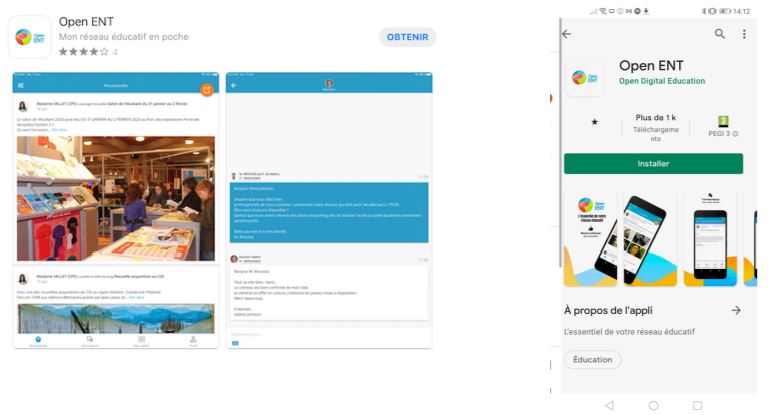
เมื่อเปิดแอปพลิเคชัน เลือก ENT77 จากตัวเลือกที่มีให้
การเชื่อมต่อผ่านแอพ
ใส่ชื่อผู้ใช้และรหัสผ่าน ระวังอย่าให้มีอักษรตัวใหญ่ขึ้นต้นชื่อ ในโฮมเพจ ข่าววิทยาลัย และข้อความแฟลช ข้อความสามารถเข้าถึงได้โดยลิงก์ที่ด้านล่างของหน้า
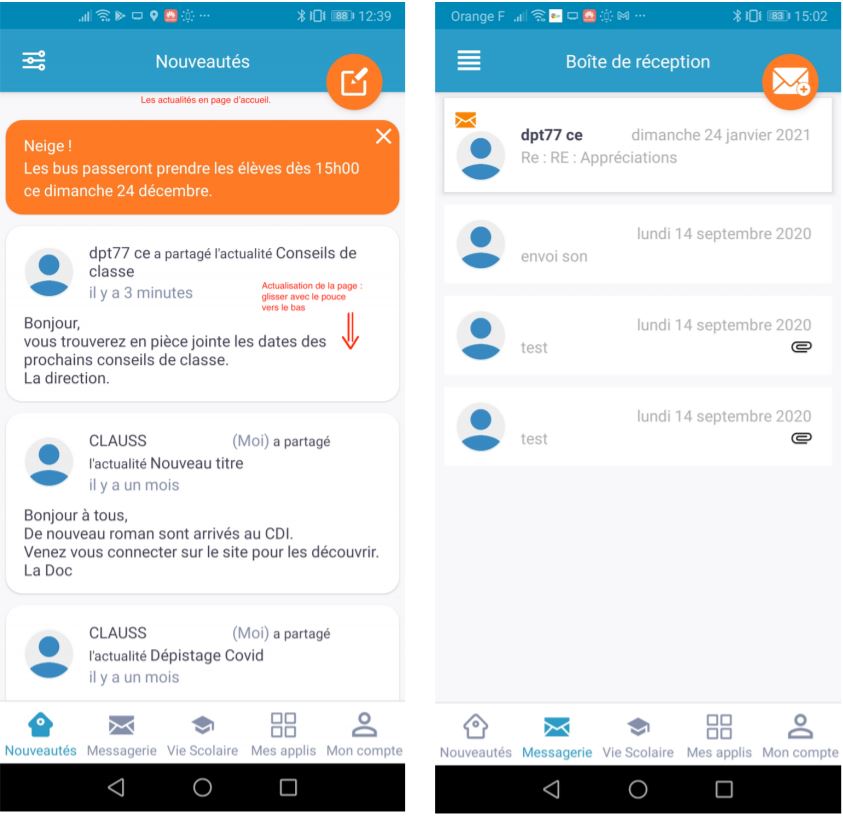
อ่าน: Melanie2web din - กระทรวงจดหมาย การเชื่อมต่อ บัญชีและที่อยู่ & Argos 2.0 - พอร์ทัลวิชาการ เข้าสู่ระบบ บัญชีและ ENT Access
อย่าลืมที่จะแบ่งปันบทความ!